windows下远程开启服务
- 格式:doc
- 大小:132.00 KB
- 文档页数:5
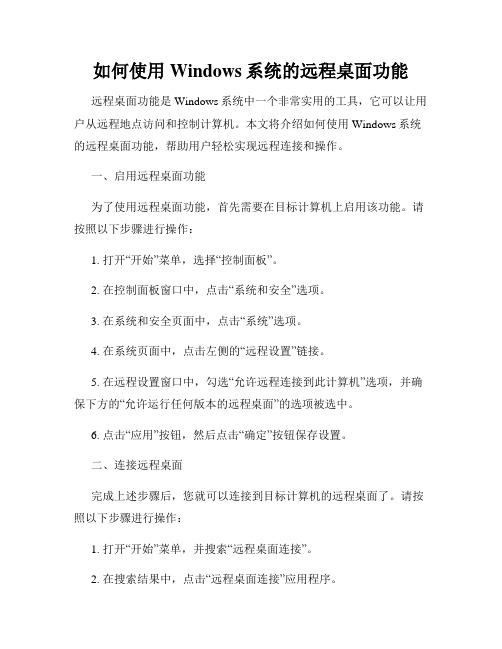
如何使用Windows系统的远程桌面功能远程桌面功能是Windows系统中一个非常实用的工具,它可以让用户从远程地点访问和控制计算机。
本文将介绍如何使用Windows系统的远程桌面功能,帮助用户轻松实现远程连接和操作。
一、启用远程桌面功能为了使用远程桌面功能,首先需要在目标计算机上启用该功能。
请按照以下步骤进行操作:1. 打开“开始”菜单,选择“控制面板”。
2. 在控制面板窗口中,点击“系统和安全”选项。
3. 在系统和安全页面中,点击“系统”选项。
4. 在系统页面中,点击左侧的“远程设置”链接。
5. 在远程设置窗口中,勾选“允许远程连接到此计算机”选项,并确保下方的“允许运行任何版本的远程桌面”的选项被选中。
6. 点击“应用”按钮,然后点击“确定”按钮保存设置。
二、连接远程桌面完成上述步骤后,您就可以连接到目标计算机的远程桌面了。
请按照以下步骤进行操作:1. 打开“开始”菜单,并搜索“远程桌面连接”。
2. 在搜索结果中,点击“远程桌面连接”应用程序。
3. 在远程桌面连接窗口中,输入目标计算机的IP地址或计算机名,并点击“连接”按钮。
4. 如果提示您输入凭据,请输入目标计算机的用户名和密码,然后点击“确定”按钮。
5. 稍等片刻,系统将建立远程连接并显示目标计算机的桌面。
三、使用远程桌面功能一旦远程连接建立成功,您就可以像操作本地计算机一样操作远程计算机了。
下面是一些常用的操作技巧:1. 窗口控制:您可以通过移动鼠标和点击来控制远程计算机的窗口。
2. 文件传输:您可以在本地计算机和远程计算机之间传输文件。
只需在远程桌面窗口中点击“开始”菜单,然后选择“计算机”选项,在弹出的窗口中找到本地文件并拖动到远程计算机上即可完成文件传输。
3. 快捷键:使用远程桌面功能时,您可以使用许多常用的快捷键来提高操作效率。
比如,Ctrl+C和Ctrl+V用于复制和粘贴,Alt+Tab用于切换窗口等。
4. 分辨率调整:如果远程计算机的分辨率与您本地计算机不一致,您可以在远程桌面连接窗口的“显示选项”中进行调整。

如何在计算机上打开远程桌面服务远程桌面服务(Remote Desktop Services)是一项能够在计算机之间实现远程连接和控制的功能。
通过打开远程桌面服务,用户可以从自己的计算机上远程访问其他计算机的桌面界面,并进行操作。
这在多种场景下非常有用,比如远程技术支持、远程办公或者远程学习等。
本文将介绍如何在计算机上打开远程桌面服务,以便用户可以充分利用这一功能。
一、检查计算机系统版本打开远程桌面服务前,请确保你的计算机操作系统支持此功能。
远程桌面服务在Windows操作系统中有不同的版本,比如Windows 10家庭版不支持此功能。
你可以通过以下步骤检查你的系统版本:1. 点击“开始”菜单,打开“设置”;2. 在设置窗口中点击“系统”;3. 在左侧导航栏中选择“关于”;4. 在右侧的“Windows规格”一栏中查看你的Windows版本。
如果你的系统版本支持远程桌面服务,我们继续以下步骤。
如果不支持,你需要升级到相应的版本或者尝试其他远程连接工具。
二、打开远程桌面服务在开始之前,请确保你具有管理员权限,或者已经被授予远程桌面访问权限。
1. 点击“开始”菜单,并输入“控制面板”进行搜索;2. 打开控制面板,并切换到大图标或小图标视图,更便于找到相关选项;3. 在控制面板中选择“系统和安全”;4. 在“系统和安全”界面中选择“系统”;5. 在“系统”窗口的左侧导航栏中选择“远程设置”;6. 在“远程”选项卡中勾选“允许远程协助连接到此计算机”和“允许远程桌面连接到此计算机”;7. (可选)如果你需要控制被连接计算机的显示分辨率和颜色,可以点击“高级”按钮进行设置;8. 点击“确定”保存设置。
现在,你已经成功打开了远程桌面服务。
三、连接到远程计算机在你的计算机上打开远程桌面服务后,你可以连接到其他计算机上进行远程操作。
1. 在Windows操作系统中,点击“开始”菜单,并输入“远程桌面连接”进行搜索;2. 打开“远程桌面连接”应用程序;3. 在“远程桌面连接”窗口中输入要连接计算机的IP地址或计算机名;4. (可选)点击“显示选项”展开高级设置,可以配置一些高级的连接选项,如本地资源共享或远程网关等;5. 点击“连接”按钮进行远程连接。

如何设置Windows系统的远程访问Windows系统的远程访问功能,可以让用户通过网络远程控制其他计算机。
这对于需要远程管理服务器、解决远程客户的问题或与远程团队协作的人来说是非常有用的。
本文将介绍如何设置Windows系统的远程访问功能,以便您能够轻松地远程访问其他计算机。
一、打开远程访问设置首先,您需要打开Windows系统的远程访问设置。
在开始菜单中,找到“控制面板”,然后点击打开。
在控制面板中,找到“系统和安全”选项,再点击打开。
在“系统和安全”界面中,您将找到“远程桌面”选项,点击打开。
二、启用远程桌面在远程桌面设置界面中,您会看到“远程桌面”部分的选项。
首先,确保选择“允许远程连接到此计算机”。
这将启用Windows系统的远程桌面功能。
三、配置用户权限下一步是配置用户权限。
在远程桌面设置界面中,点击“选择用户”按钮。
然后,点击“添加”按钮来添加您想要允许远程访问的用户。
在新弹出的窗口中,输入用户的名称,并点击“检查名称”按钮确认用户名称的正确性。
然后,点击“确定”按钮来添加用户。
在返回远程桌面设置界面后,您可以对每个用户进行权限配置。
选中特定用户,并勾选该用户的权限框,例如“允许远程控制”。
您还可以将用户添加到远程桌面用户组中,以便更方便地管理权限。
四、配置防火墙为了让远程访问正常工作,您需要配置Windows防火墙。
在远程桌面设置界面中,点击“确定”按钮后,您将返回到控制面板的“系统和安全”界面。
点击“Windows Defender 防火墙”,进入防火墙设置界面。
在防火墙设置界面中,点击“允许应用或功能通过Windows Defender 防火墙”链接。
然后,找到“远程桌面”选项,并确保其被勾选。
如果您希望通过Internet进行远程访问,还需要确保“远程桌面”选项的“公共”复选框也被勾选。
五、获取远程访问地址在完成上述配置之后,您将获得一个远程访问地址。
返回控制面板的“系统和安全”界面,再次点击“远程桌面”选项。

如何在Windows系统中设置和管理远程桌面访问在今天的数字化时代中,远程工作和远程访问成为日常生活中的常见需求。
作为Windows用户,远程桌面访问功能为我们提供了便利和灵活性。
本文将向你介绍如何在Windows系统中设置和管理远程桌面访问功能。
一、确认远程桌面服务已启用要在Windows系统中进行远程桌面访问,首先需要确保远程桌面服务已启用。
以下是步骤:1. 打开“控制面板”,并选择“系统和安全”。
2. 在“系统和安全”窗口中,选择“系统”。
3. 点击左侧导航栏中的“高级系统设置”。
4. 在弹出的对话框中,选择“远程”选项卡。
5. 在“远程桌面”部分,确保“允许远程连接到此计算机”选项已打勾。
6. (可选)如果你只想允许特定用户远程访问,可以点击“选择用户”按钮,并添加需要的用户。
二、配置远程桌面访问设置一旦远程桌面服务启用,你可以进行一些配置以优化远程访问体验。
以下是一些常见的配置选项:1. 远程桌面端口:默认情况下,远程桌面使用3389端口。
如果你希望修改此端口,请在“远程桌面”选项卡中点击“高级”按钮,并在“远程桌面”窗口中设置新的端口号。
2. 防火墙设置:确保你的防火墙允许远程桌面连接。
你可以在“控制面板”中的“Windows Defender防火墙”中进行相应设置。
三、安全措施和权限管理为确保远程桌面访问的安全性,你可以采取一些额外的安全措施和权限管理。
以下是一些建议:1. 使用强密码:设置强密码可以防止未经授权的访问。
2. 更新系统:及时安装Windows系统的更新和补丁,以弥补已知的漏洞。
3. 限制远程桌面访问权限:如果你只想允许特定的用户或组进行远程桌面访问,可以在“本地组策略编辑器”中进行相应的权限管理。
四、远程桌面客户端的使用现在,你已经成功设置和管理了远程桌面访问功能。
接下来,你需要使用远程桌面客户端来连接到远程计算机。
以下是一些常见的远程桌面客户端:1. 内置远程桌面连接:在Windows系统中,你可以使用内置的“远程桌面连接”程序。

如何远程开启或关闭电脑的系统服务有些电脑打印服务、访问共享服务会自动停止需要重新开启的情况,但有些时候,我们也会要求把一些服务关闭,比如T elnet、防火墙等服务。
下面是店铺收集整理的如何远程开启或关闭电脑的系统服务,希望对大家有帮助~~远程开启或关闭电脑的系统服务工具/原料PCService.mscCMD方法/步骤为了方便管理,公司内部电脑默认都开启IPC$共享,如果没有开启我们就无法远程管理服务。
查看IPC$共享是否开启的方法是右击“我的电脑”-“管理”,打开“共享文件夹”下的“共享”,在右侧框中可以看到所有的共享,如下图:方法一:通过services.msc管理单元来远程管理计算机的系统服务。
先在开始-运行框中输入:services.msc即可打开系统服务管理单元,如下图是在win7系统的演示。
然后右击左侧列表的“服务(本地)”,选择“连接到另一台计算机”,在“另一台计算机”的单选框中输入远程计算机名称或IP地址,单击“确定”按钮。
如下图:此时我们可以看到远程计算机的所有系统服务列表,在域环境中,如果本机登陆的是域管理员账号,那么就可以直接对远程计算机的系统服务进行开启、停止、重新启动、禁用等操作了。
如下图:方法二:通过CMD命令行来远程管理计算机的系统服务。
先在开始-运行框中输入:cmd打开命令提示框,在cmd中输入如下命令来开启服务(还是以上述Telnet服务为例):1、更改启动类型为自动:sc \\192.168.19.5 config tlntsvrstart= auto2、开启服务:sc \\192.168.19.5 start tlntsvr如果要关闭和禁用此服务,就用如下命令:1、开启服务:sc \\192.168.19.5 stop tlntsvr2、更改启动类型为自动:sc \\192.168.19.5 config tlntsvr start= disabled。

如何设置Windows系统的远程桌面和远程访问Windows操作系统提供了方便的远程桌面和网络访问功能,使用户能够在不同的设备之间远程访问和控制桌面。
本文将详细介绍如何设置Windows系统的远程桌面和远程访问,以便用户可以实现远程操作。
一、开启远程桌面功能要使用Windows系统的远程桌面功能,首先需要打开远程桌面设置。
请按照以下步骤进行设置:1. 点击Windows系统左下角的“开始”按钮,在弹出的菜单中选择“控制面板”。
2. 在控制面板窗口中,找到“系统和安全”选项,并点击进入。
3. 在系统和安全窗口中,找到“系统”选项,并点击进入。
4. 在系统窗口中,点击左侧的“远程设置”选项。
5. 在远程设置窗口中,勾选“允许远程连接到此计算机”的选项。
6. 如果需要在远程连接时输入密码进行身份验证,请勾选“本机需要使用身份验证”选项,并设置一个密码。
7. 点击“确定”按钮保存设置。
二、设置远程访问权限除了开启远程桌面功能,还需要设置远程访问权限,以确保其他设备可以通过网络连接到目标计算机。
请按照以下步骤进行设置:1. 在远程设置窗口中,点击“高级”按钮。
2. 在远程桌面选项卡中,点击“网络级别身份验证”区域的“网络级别身份验证-最高安全”选项。
3. 确保“省电模式下不允许远程连接”选项没有勾选。
4. 点击“确定”按钮保存设置。
三、配置防火墙为了确保远程桌面和远程访问功能的安全性,需要配置防火墙以允许远程连接。
请按照以下步骤进行设置:1. 返回控制面板窗口,在系统和安全选项中,找到“Windows Defender 防火墙”并点击进入。
2. 在Windows Defender 防火墙窗口中,点击左侧的“高级设置”选项。
3. 在高级安全窗口中,找到“入站规则”并点击。
4. 在入站规则窗口中,点击右侧的“新建规则”。
5. 在新建入站规则向导中,选择“端口”选项,并点击“下一步”按钮。
6. 在特定的本地端口中,输入3389(远程桌面默认端口),并点击“下一步”按钮。
Win10如何开启远程连接
当我们的电脑遇到问题的时候,可能会需要用到远程协助,又或者当我们需要远程操作我们的电脑的时候,这个时候就需要开启远程桌面连接。
那么该如何开启远程桌面连接呢?下面就以Win10系统为例子,给大家分享一下Win10系统如何开启远程连接。
Win10系统开启远程连接的步骤:
1、右键Win10系统桌面上的"这台电脑',然后选择"属性',如下图所示。
2、点击系统设置窗口左侧导航上的"远程设置',如下图所示。
3、点击进入系统属性对话框,将下远程协助下的"允许远程协助连接这台计算机'的选项勾选中,这样本台电脑的远程桌面就允许远
程连接到计算机了。
4、点击远程桌面用户窗口下面的添加,进行添加远程连接用户,如下图所示。
5、在选择用户窗口里添加你想要的用户,添加成功的用户才有权限远程访问你的电脑。
以上便是win10远程桌面连接怎么开启的方法,希望能帮到各位。
如何在Windows系统中启用远程桌面服务在Windows系统中启用远程桌面服务远程桌面服务(Remote Desktop Services)是一项在Windows系统中非常便利的功能,它允许用户通过网络连接远程访问其他计算机的桌面界面。
无论是在个人使用还是在企业环境中,启用远程桌面服务都能极大地提高工作效率和便捷性。
本文将介绍如何在Windows系统中启用远程桌面服务,以及如何进行设置和配置。
步骤一:打开系统设置首先,打开Windows系统的“控制面板”,可以通过开始菜单或者系统托盘中的快捷方式找到它。
进入控制面板后,我们需要找到“系统和安全”选项,一般位于控制面板的顶部。
步骤二:选择远程设置在“系统和安全”选项中,我们可以找到“系统”选项。
点击“系统”后,在左侧的菜单中,可以看到一个名为“远程设置”的选项。
点击该选项进入远程设置页面。
步骤三:启用远程桌面在远程设置页面中,有一个名为“远程桌面”的区域。
在这个区域中,有两个选项:“允许远程连接到此计算机”和“允许运行任意版本的远程桌面”。
分别勾选这两个选项,这样就启用了远程桌面服务。
步骤四:配置高级选项如果需要对远程桌面服务进行更详细的配置和设置,可以点击右侧的“高级”按钮。
在高级选项页面中,可以选择是否允许远程计算机使用本地资源(如打印机、磁盘驱动器等),还可以设置网络级别身份验证和其他安全选项。
根据个人或者企业的需要进行相应的配置。
步骤五:保存设置完成配置后,点击“确定”按钮保存设置。
系统会自动应用新的设置,并且打开的远程桌面服务会立即生效。
启用远程桌面服务后,其他计算机就可以通过网络连接到你的计算机了。
只需要在其他计算机上打开远程桌面客户端程序,并输入你的计算机的IP地址或者计算机名,就可以远程访问你的计算机的桌面界面了。
需要注意的是,远程访问他人计算机时,需要获得对方的授权和权限。
如果你是在企业环境中使用远程桌面服务,建议在进行远程访问前与网络管理员联系,以获得相应的授权和指导。
如何通过Windows CMD命令进行远程操作与管理在现代信息技术的发展下,远程操作与管理已经成为了许多企业和个人的必备技能。
而在Windows操作系统中,CMD命令是一种强大的工具,可以帮助我们实现远程操作与管理的目标。
本文将介绍如何通过Windows CMD命令进行远程操作与管理。
一、远程登录远程登录是远程操作与管理的第一步。
在Windows中,我们可以使用CMD命令来实现远程登录。
首先,我们需要知道目标主机的IP地址或主机名。
然后,在CMD命令行中输入以下命令:```mstsc /v:目标主机IP地址或主机名```这个命令将打开远程桌面连接工具,并自动填写目标主机的IP地址或主机名。
接下来,我们只需要输入用户名和密码,就可以远程登录到目标主机了。
二、远程文件传输远程文件传输是远程操作与管理的另一个重要方面。
在Windows中,我们可以使用CMD命令来实现远程文件传输。
首先,我们需要知道目标主机的IP地址或主机名。
然后,在CMD命令行中输入以下命令:```copy 源文件路径目标主机IP地址或主机名的共享文件夹路径这个命令将把源文件复制到目标主机的共享文件夹中。
需要注意的是,目标主机的共享文件夹必须设置为可写权限。
三、远程进程管理远程进程管理是远程操作与管理的另一个重要方面。
在Windows中,我们可以使用CMD命令来实现远程进程管理。
首先,我们需要知道目标主机的IP地址或主机名。
然后,在CMD命令行中输入以下命令:```tasklist /s 目标主机IP地址或主机名 /u 用户名 /p 密码```这个命令将列出目标主机上的所有进程。
如果我们想结束某个进程,可以使用以下命令:```taskkill /s 目标主机IP地址或主机名 /u 用户名 /p 密码 /pid 进程ID```这个命令将结束指定进程ID的进程。
四、远程服务管理远程服务管理是远程操作与管理的另一个重要方面。
在Windows中,我们可以使用CMD命令来实现远程服务管理。
Windows系统如何设置远程桌面连接远程桌面连接是一种方便的功能,它可以让用户通过互联网或局域网远程访问其他计算机上的桌面。
在工作或学习中,我们经常需要使用远程桌面连接来远程访问其他计算机,进行文件传输、远程协作等操作。
本文将介绍Windows系统如何设置远程桌面连接。
一、确保远程桌面连接已开启要使用远程桌面连接功能,首先需要确保被访问的计算机已开启远程桌面连接功能。
按下Win+R组合键打开运行对话框,输入“sysdm.cpl”并回车,打开系统属性窗口。
在窗口的“远程”选项卡中,勾选“允许远程协助连接此计算机”和“允许远程桌面服务连接此计算机”,点击确定保存设置。
二、配置远程桌面连接1.打开远程桌面连接应用程序。
可以通过在Windows搜索栏中输入“远程桌面连接”,然后点击打开应用程序来快速找到。
2.在远程桌面连接窗口中,输入需要远程访问的计算机的IP地址或计算机名,并点击连接按钮进行连接。
3.在连接之前,系统会要求输入凭据进行身份验证。
输入正确的用户名和密码,并选择是否记住凭据。
4.连接成功后,即可在本地计算机上远程访问目标计算机的桌面。
三、高级配置Windows系统还提供了一些高级配置选项,以满足不同使用场景的需求。
1.改变远程桌面连接的显示设置:在远程桌面连接窗口中,点击左下角的“显示选项”链接,可以调整屏幕分辨率、颜色等设置,以适应不同的网络环境和目标计算机。
2.共享本地资源:在远程桌面连接窗口中,点击“本地资源”选项卡,可以选择是否共享本地计算机上的磁盘驱动器、打印机、剪贴板等资源。
3.远程音频设置:在远程桌面连接窗口中,点击“体验”选项卡,可以选择是否在远程连接中播放声音。
四、保障安全性远程桌面连接涉及到计算机与计算机之间的数据传输,为了保障安全性,我们需要采取一些措施。
1.保持系统及应用程序更新:定期更新Windows系统和相关应用程序,以获取最新的安全补丁和修复程序。
2.设置强密码:为用户账户设置强密码可以增加远程访问的安全性。
远程开启服务
(1)Telnet服务
Telnet用于提供远程登录服务,当终端用户登录到提供这种服务的主机时,就会得到一个Shell(命令行),通过这个Shell,终端用户便可以执行远程主机上的任何程序。
同时,用户将作为这台主机的终端来使用该主机的CPU和内存资源,实现完全控制远程主机。
Telnet登录控制是入侵者常常使用的方式。
(2)Telnet命令:telnet IP [PORT]
参数说明:
“IP”:开有Telnet服务主机的IP地址。
“PORT”:Telnet服务的监听端口,默认端口为23号。
步骤一:建立IPC$连接。
步骤二:管理远程计算机。
首先打开“计算机管理”,然后在“计算机管理”界面中通过“操作(A)”→“连接到另一台计算机(C)”,如图所示。
在弹出的“选择计算机”窗口中“名称”栏中填入目标主机的IP“192.168.27.128”,然后单击“确定”按钮,显示界面如图所示。
在上述过程中,如果出现“输入用户名和密码”的对话框,那么就需要再次输入用户名和密码。
值得说明的是,该用户名和密码可以与建立IPC$连接时候使用的相同,也可以不相同,这都不会影响以后的操作,但是这个用户一定要拥有管理员权限。
步骤三:开启“计划任务”服务(Task Scheduler)。
在“计算机管理”窗口中,鼠标左键单击“服务和应用程序”前面的“+”来展开项目,然后在展开的项目中选择“服务”,如图所示。
在图右侧窗口中所列即是远程计算机的服务列表,每个服务的具体功能可以查看与其对应的“描述”。
在“名称”中找到“Task Scheduler”,如图所示。
双击“Task Scheduler”打开设置对话框,如图所示。
在“Task Scheduler的属性”窗口中,把“启动类型”选择为
“自动”,然后在“服务状态”中单击“启动(S)”按钮来启动Task Scheduler服务。
这样设置后,该服务会在每次开机时自动启动。
手动:开机后需要手动来启动该服务
已禁用:禁用该服务
步骤四:开启“Telnet”服务。
在服务列表中找到“Telnet”,如图所示。
在图所示的“状态”中可知Telnet服务并没有启动,双击打开Telnet服务的属性窗口,按照步骤三的方法将该服务的启动类型设置为“自动”,将服务状态设置为“已启动”,如图所示。
步骤五:断开连接。
关闭“计算机管理”后,本机与远程主机的IPC$连接并没有断开,需要手工敲入命令来断开IPC$连接。
键入命令“net use * /del
或net use \\192.168.27.128\IPC$ /del”断开IPC$连接。